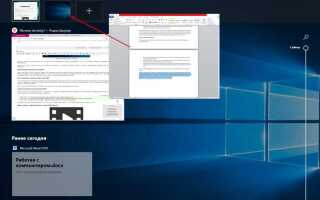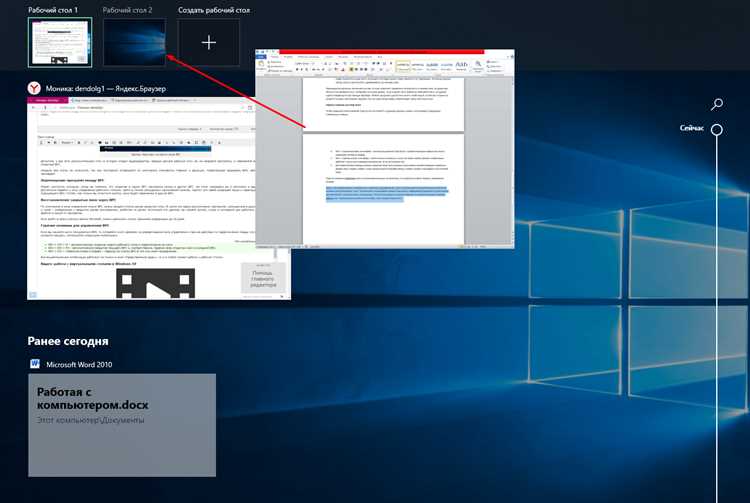
Windows 10 позволяет создавать несколько рабочих столов, что значительно упрощает организацию задач и улучшает многозадачность. Переключение между рабочими столами помогает разделить рабочие процессы и лучше контролировать открытые приложения, не перегружая один экран. Для эффективного использования этой функции важно освоить несколько методов быстрого переключения.
Самый быстрый способ переключаться между рабочими столами – использовать комбинацию клавиш Windows + Ctrl + стрелка влево/вправ. Эта команда позволяет мгновенно перемещаться между активными рабочими столами. Примечание: вам нужно создать несколько рабочих столов заранее, используя сочетание Windows + Tab, а затем выбрать нужный стол в верхней части экрана.
Если вы предпочитаете работать с мышью, откройте Представление задач с помощью кнопки на панели задач или клавиши Windows + Tab. Здесь вы увидите все открытые окна и рабочие столы. Чтобы переключиться между рабочими столами, просто кликните по нужному столу. Также в этом режиме можно перемещать приложения между рабочими столами, перетаскивая их в нужную область.
Еще один удобный способ управления рабочими столами – это использование горячих клавиш для создания новых столов. Для этого нажмите Windows + Ctrl + D, чтобы создать новый рабочий стол, и Windows + Ctrl + F4, чтобы закрыть текущий стол. Такой подход ускоряет процесс создания и удаления рабочих столов, делая рабочее пространство более гибким.
Создание нового рабочего стола через панель задач
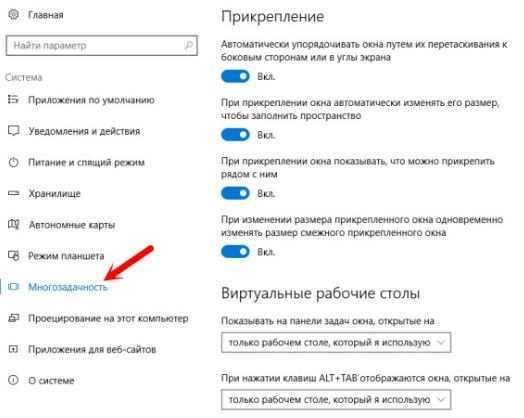
После активации «Просмотра задач», в верхней части экрана отобразится кнопка «Новый рабочий стол». Кликнув на нее, вы создадите новый виртуальный рабочий стол. Этот стол будет пустым, и на нем можно разместить любые приложения, которые вы хотите использовать отдельно от текущих рабочих столов.
Чтобы вернуться на предыдущий рабочий стол, повторно откройте «Просмотр задач» и выберите нужный рабочий стол в верхней части экрана или используйте сочетание клавиш Win + Ctrl + стрелка влево/вправ для переключения между рабочими столами.
Данный способ позволяет быстро организовать рабочие процессы и эффективно распределять задачи между различными виртуальными рабочими столами.
Переключение между рабочими столами с помощью горячих клавиш
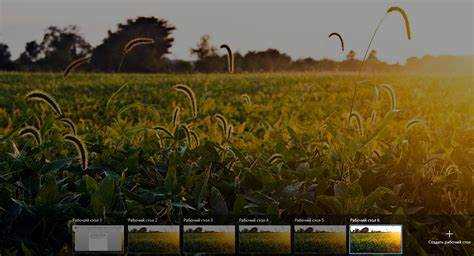
В Windows 10 можно быстро перемещаться между несколькими виртуальными рабочими столами, используя комбинации горячих клавиш. Это позволяет эффективно организовать рабочее пространство, особенно когда нужно быстро переключаться между различными задачами.
Основные сочетания клавиш для управления рабочими столами:
- Win + Tab – открывает режим «Просмотр задач», где можно увидеть все открытые окна и виртуальные рабочие столы.
- Win + Ctrl + D – создает новый виртуальный рабочий стол.
- Win + Ctrl + Left/Right Arrow – переключение между соседними рабочими столами. Вправо для следующего, влево для предыдущего.
- Win + Ctrl + F4 – закрывает текущий виртуальный рабочий стол. Все открытые окна на этом рабочем столе будут перемещены на предыдущий рабочий стол.
Эти комбинации значительно ускоряют работу с несколькими рабочими столами, особенно если часто нужно переключаться между различными проектами или задачами.
Для пользователей, которым важно сохранять порядок в рабочем процессе, такие горячие клавиши – удобный инструмент для эффективной работы с множеством приложений, не заполняя одну рабочую область.
Как использовать вид с несколькими рабочими столами для организации задач
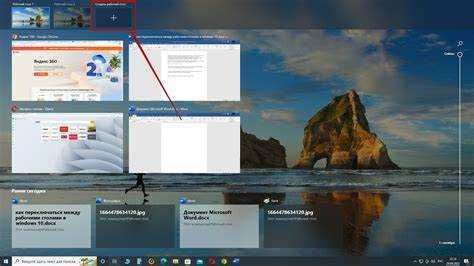
Использование нескольких рабочих столов в Windows 10 позволяет эффективно разделять задачи по категориям, что улучшает концентрацию и повышает продуктивность. Каждый рабочий стол можно настроить для конкретного типа деятельности, например, для работы с документами, кодированием или просмотром мультимедиа.
Для создания нового рабочего стола достаточно нажать на значок Task View на панели задач или использовать сочетание клавиш Win + Tab. Далее нажмите «+ Новый рабочий стол» в верхней части экрана. Чтобы переключаться между ними, используйте сочетание Win + Ctrl + Стрелка влево/вправ. Это значительно ускоряет процесс, особенно при многозадачности.
Чтобы избежать перегрузки, полезно ограничить количество рабочих столов. Например, создайте один рабочий стол для повседневных задач и другой для проектов, которые требуют интенсивного внимания. Переходя с одного стола на другой, можно минимизировать отвлекающие факторы и улучшить фокусировку на задачах.
Кроме того, при организации рабочего процесса имеет смысл группировать похожие программы на одном рабочем столе. Например, на одном можно оставлять браузер и инструменты для общения, на другом – редакторы кода и терминал. Это позволяет быстро найти нужные приложения и сократить время на их поиск.
Также можно перетаскивать окна между рабочими столами, что удобно при необходимости переноса документов и программ. Для этого достаточно открыть Task View, перетащить окно на новый рабочий стол и продолжить работу без перезагрузки программ.
В идеале, старайтесь не создавать более 4-5 рабочих столов, чтобы избежать сложностей с переключением и не потерять представление о текущем состоянии дел. Правильное использование функции множественных рабочих столов способствует упорядоченности и сокращению времени на выполнение повседневных задач.
Управление окнами на разных рабочих столах: перемещение и закрытие

В Windows 10 можно эффективно управлять окнами, размещая их на различных виртуальных рабочих столах. Это позволяет избежать загромождения одного экрана и улучшить многозадачность. Для перемещения окон между рабочими столами и их закрытия существуют простые и быстрые методы.
Для перемещения окна на другой рабочий стол откройте представление задач, нажав на иконку «Просмотр задач» на панели задач или используйте сочетание клавиш Win + Tab. В открывшемся режиме нажмите на рабочий стол, куда хотите переместить окно. Затем перетащите нужное окно с одного рабочего стола на другой, удерживая его левой кнопкой мыши.
Если вы предпочитаете использовать горячие клавиши для перемещения окон, выполните следующие шаги: сначала активируйте окно, затем используйте сочетание клавиш Win + Ctrl + Left/Right Arrow для переключения между рабочими столами. Это переместит активное окно на выбранный рабочий стол.
Для закрытия окна на активном рабочем столе, просто кликните по кнопке «Закрыть» в правом верхнем углу окна или используйте сочетание клавиш Alt + F4. Также вы можете закрыть рабочий стол, если на нем нет больше окон, с помощью кнопки «Закрыть» в представлении задач. Для этого откройте «Просмотр задач» с помощью Win + Tab и наведите курсор на рабочий стол, который хотите закрыть. Когда появится значок «закрытия», нажмите на него.
Перемещение и закрытие окон с помощью этих методов ускоряет работу и помогает поддерживать порядок на виртуальных рабочих столах. Практика и использование горячих клавиш ускорят процесс, делая его интуитивно понятным.
Использование дополнительных настроек для управления рабочими столами в Windows 10
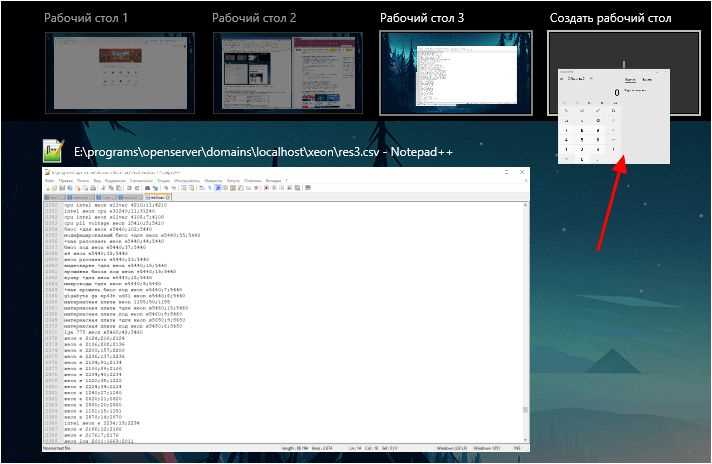
Windows 10 предлагает ряд дополнительных настроек для управления рабочими столами, которые позволяют улучшить производительность и сделать использование многозадачности более удобным. Вот несколько полезных функций, которые можно настроить для повышения эффективности работы с виртуальными рабочими столами.
- Сохранение состояния рабочих столов при перезагрузке: В Windows 10 можно настроить сохранение открытых окон и приложений на виртуальных рабочих столах после перезагрузки системы. Для этого перейдите в «Параметры» > «Система» > «Многозадачность» и включите опцию «При выходе из системы восстанавливать открытые окна». Это позволит вернуться к рабочему процессу без необходимости заново открывать приложения.
- Использование сочетаний клавиш для быстрого перемещения: Для улучшения навигации между рабочими столами используйте комбинации клавиш. Например, Win + Ctrl + Left/Right позволяет перемещаться между рабочими столами, а Win + Ctrl + D создает новый рабочий стол. Эти сочетания значительно ускоряют процесс управления рабочими столами.
- Персонализация фона рабочего стола: Каждый виртуальный рабочий стол можно настроить с индивидуальным фоном. Для этого откройте настройки фона рабочего стола и выберите картинку, которая будет отображаться только на выбранном рабочем столе. Это помогает лучше ориентироваться в рабочих пространствах и делает рабочий процесс более организованным.
- Организация окон по группам на отдельных рабочих столах: Для эффективного использования нескольких рабочих столов разделите задачи на группы. Например, один рабочий стол можно посвятить задачам для работы, а другой – для общения или просмотра информации. Чтобы управлять окнами, используйте функцию «Группировка окон» через меню «Задачи», где вы можете видеть все открытые окна на текущем рабочем столе.
- Управление параметрами многозадачности: В «Параметры» > «Система» > «Многозадачность» можно настроить параметры, такие как показывать ли окна на всех рабочих столах или только на текущем. Для некоторых пользователей это помогает избежать путаницы между окнами и улучшить организацию пространства на экране.
- Использование Task View для удобного переключения: Включите отображение всех рабочих столов через «Task View», нажав кнопку в панели задач или использовав сочетание клавиш Win + Tab. В режиме «Task View» можно быстро управлять рабочими столами, удалять их или создавать новые. Эта функция дает визуальный доступ ко всем вашим рабочим столам в одном месте.
- Автоматическое переключение рабочих столов при запуске приложений: Некоторые приложения можно настроить так, чтобы они открывались на конкретном рабочем столе. Для этого при открытии приложения используйте сочетание клавиш Win + Tab, правой кнопкой мыши кликните на приложение и выберите опцию «Переместить на рабочий стол». Это улучшает организацию работы, поскольку каждый рабочий стол будет ассоциироваться с определенными задачами или приложениями.
Эти дополнительные настройки позволяют значительно улучшить управление виртуальными рабочими столами и сделать процесс работы более продуктивным. Настройка рабочих столов в Windows 10 может значительно снизить количество отвлекающих факторов и повысить эффективность работы с несколькими приложениями одновременно.
Вопрос-ответ:
Как можно переключиться между рабочими столами в Windows 10?
Для переключения между рабочими столами в Windows 10 можно воспользоваться несколькими способами. Один из самых простых — это использование сочетаний клавиш. Нажмите «Win + Tab», чтобы открыть панель задач с визуальными рабочими столами. Затем выберите нужный рабочий стол или создайте новый. Также можно переключаться между рабочими столами, используя клавиши «Win + Ctrl + стрелка влево» или «Win + Ctrl + стрелка вправо».
Можно ли создавать новые рабочие столы в Windows 10?
Да, в Windows 10 есть возможность создавать новые рабочие столы. Для этого нужно нажать «Win + Tab» или нажать на кнопку «Задачи» на панели задач. Затем в верхней части экрана будет отображаться кнопка «Новый рабочий стол». Кликнув на неё, вы создадите новый рабочий стол, на котором можно открывать программы или окна, которые не будут мешать тем, что уже открыты на других рабочих столах.
Как удалить лишний рабочий стол в Windows 10?
Удалить рабочий стол в Windows 10 можно довольно просто. Для этого откройте панель задач с рабочими столами с помощью «Win + Tab» или кнопки «Задачи». Наведите курсор на рабочий стол, который хотите удалить, и нажмите на иконку с крестиком в правом верхнем углу этого рабочего стола. Это закроет рабочий стол, но все окна на нём будут перемещены на другие открытые рабочие столы.
Могу ли я использовать разные программы на разных рабочих столах?
Да, вы можете использовать разные программы на разных рабочих столах в Windows 10. Каждый рабочий стол — это отдельное пространство, где можно открывать различные приложения. Например, на одном рабочем столе может быть открыт браузер, а на другом — текстовый редактор или калькулятор. Это позволяет вам лучше организовывать рабочее пространство, разделяя задачи и программы по категориям.
Как переключаться между рабочими столами с помощью мыши?
Для того чтобы переключиться между рабочими столами с помощью мыши, откройте панель задач, нажав на кнопку «Задачи» на панели задач или используя комбинацию клавиш «Win + Tab». На экране появятся все ваши рабочие столы, и вы можете просто кликнуть по нужному, чтобы переключиться. Кроме того, если у вас несколько рабочих столов, вы можете перетаскивать открытые окна между ними, чтобы расположить программы именно там, где вам нужно.
Как быстро переключаться между рабочими столами в Windows 10?
Для того чтобы переключаться между рабочими столами в Windows 10, можно использовать несколько методов. Один из самых быстрых – это горячие клавиши. Нажмите «Win + Tab», чтобы открыть представление всех рабочих столов. Затем с помощью клавиш со стрелками можно выбрать нужный рабочий стол. Также, можно использовать комбинацию «Win + Ctrl + стрелка влево» или «Win + Ctrl + стрелка вправо», чтобы мгновенно перейти на предыдущий или следующий рабочий стол. Эти способы значительно ускоряют процесс перемещения между рабочими столами без использования мыши.
Можно ли настроить горячие клавиши для удобного переключения между рабочими столами в Windows 10?
В Windows 10 есть несколько стандартных горячих клавиш, которые можно использовать для быстрого переключения между рабочими столами. Однако сама операционная система не предоставляет встроенной функции для создания собственных горячих клавиш для этой задачи. Для этого можно использовать сторонние программы, такие как AutoHotkey, которые позволяют настроить горячие клавиши для любых действий, включая переключение между рабочими столами. Например, с помощью AutoHotkey можно создать скрипт, который будет автоматически переключать рабочие столы по заданной комбинации клавиш. Это удобный способ персонализировать использование рабочей среды в Windows 10.